När du vill ta bort dina enskilda textmeddelanden i iOS 7-enheten kanske du inte vet hur du tar bort dem noggrant. Som iOS 7-system skiljer sig från den tidigare iOS-versionen, om du vill ta bort textmeddelanden kommer du att upptäcka att den raderade metoden har ändrats.

Den här artikeln berättar ett enkelt sätt att radera textmeddelanden steg för steg. Läs den här artikeln för att lära dig hur du tar bort textmeddelanden på rätt sätt.
En funktion som ändrats i iOS 7 när det gäller appen Meddelanden är hur du tar bort enskilda meddelanden. När du tar bort specifika meddelanden och textmeddelanden i tidigare versioner av iOS klickade du bara på knappen "Redigera" i det övre högra hörnet och markerade sedan meddelandena du ville ta bort. I iOS 7 har den söta lilla "Edit" -knappen försvunnit från det övre högra hörnet.
Vi visar dig de detaljerade stegen för att ta bort textmeddelanden enligt nedan:
steg 1 Öppna dina iOS 7-enheter och starta meddelandeapp. Du kan hitta alla textmeddelanden enligt bilden nedan.
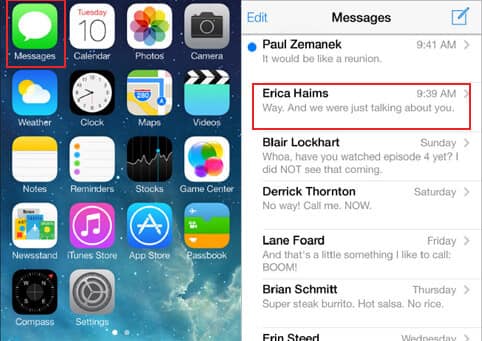
steg 2 När du har skrivit in en textkonversation kan du trycka och hålla ned alla meddelanden du vill ta bort. Och du kommer att se att det finns två alternativ - "Kopiera" eller "Mer", tryck på "Mer".
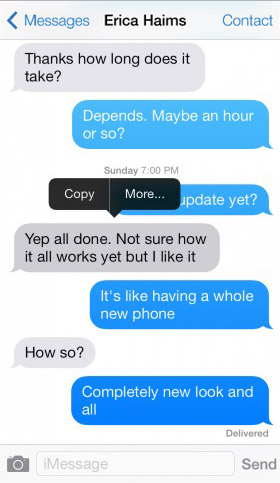
steg 3 När du har tryckt på "Mer" får du en liten blå cirkel till vänster om meddelandet. Du kan knacka på alla blå cirklar till vänster om dina meddelanden enligt bilden nedan.
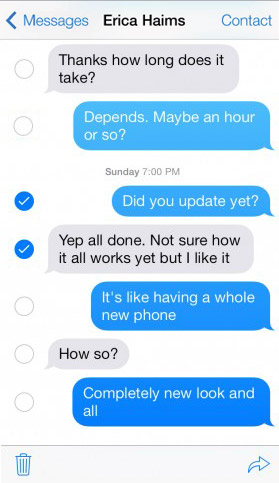
steg 4 När du har valt alla meddelanden du vill ta bort kan du knacka på den borttagna ikonen till vänster längst ner. Och tryck sedan på "Radera meddelanden" för att radera alla textmeddelanden du har valt.
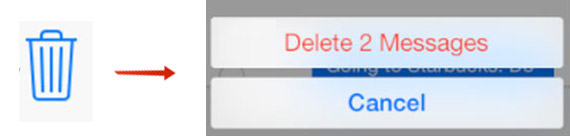
Om du vill kopiera textmeddelanden på PC / Mac, kanske du är intresserad av nedanför överföring:
Kanske kommer du också att oroa dig för att de borttagna textmeddelandena kan återställas på vissa sätt, så din integritet kan avslöjas. Hur kan jag radera mina textmeddelanden noggrant? Fortsätt att läsa den här artikeln, vi kommer att rekommendera en användbar Textmeddelande radergummi till dig för att hjälpa dig att ta bort textmeddelanden permanent.
steg 1 Gratis nedladdning, installation och start av FoneEraser på din dator. Anslut din iPhone till datorn med USB-kabel. Det kommer att upptäcka din enhet snart.

steg 2 Välj en raderingsnivå från Låg, Mellan eller Hög nivå. Hög säkerhetsnivå rekommenderas om du vill radera alla textmeddelanden tydligt på din iPhone.

steg 3 Klicka på "Start"-knappen och ange "0000" för att bekräfta raderingen. Klicka sedan på "Radera"-knappen för att radera alla textmeddelanden du vill radera.

Raderar iPhone återställning av textmeddelanden?
Ja. Du kan få tillbaka raderade textmeddelanden genom att återställa iPhone från iTunes-säkerhetskopiering. Alla befintliga textmeddelanden och data på din iPhone kommer att ersättas med de i säkerhetskopian.
Förblir raderade textmeddelanden på iPhone?
Ja. De raderade textmeddelandena finns kvar på din iPhone efter radering. Den kommer att markeras som "raderad" av den interna databasen på iPhone. Dessutom skickas de raderade textmeddelandena till nätleverantören.
Var lagras iMessages?
iMessages lagras automatiskt i Apples backupsystem iCloud. Du kan aktivera iMessages i Inställningar och sedan Meddelanden.
Den här artikeln talar om hur man tar bort textmeddelanden i iOS 7 på ett enkelt sätt. Och rekommenderar också ett användbart radergummi som hjälper dig att ta bort dina textmeddelanden permanent i iOS 7. Hoppas att det hjälper dig.